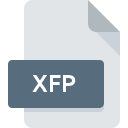
Extensão do arquivo XFP
Microsoft SharePoint Extending Form Library Properties
-
DeveloperMicrosoft Corporation
-
Category
-
Popularidade0 ( votes)
O que é arquivo XFP?
O sufixo XFP filename é usado principalmente para arquivos Microsoft SharePoint Extending Form Library Properties. O formato Microsoft SharePoint Extending Form Library Properties foi desenvolvido por Microsoft Corporation. Arquivos com extensão XFP podem ser usados por programas distribuídos para a plataforma Windows. O arquivo XFP pertence à categoria Arquivos de Configuração, assim como 1305 outras extensões de nome de arquivo listadas em nosso banco de dados. Microsoft SharePoint Workspace suporta arquivos XFP e é o programa usado com mais freqüência para lidar com esses arquivos. 1 outras ferramentas também podem ser usadas. No site oficial do desenvolvedor Microsoft Corporation, você encontrará não apenas informações detalhadas sobre o software Microsoft SharePoint Workspace, mas também sobre o XFP e outros formatos de arquivo suportados.
Programas que suportam a extensão de arquivo XFP
Os programas que podem manipular arquivos XFP são os seguintes. Os arquivos XFP podem ser encontrados em todas as plataformas do sistema, incluindo dispositivos móveis, mas não há garantia de que cada um oferecerá suporte adequado a esses arquivos.
Programas que suportam o arquivo XFP
Como abrir o arquivo XFP?
Ser incapaz de abrir arquivos com a extensão XFP pode ter várias origens. Felizmente, os problemas mais comuns com os arquivos XFP podem ser resolvidos sem um profundo conhecimento de TI e, o mais importante, em questão de minutos. Nós preparamos uma lista dos quais o ajudarão a resolver seus problemas com os arquivos XFP.
Etapa 1. Baixe e instale Microsoft SharePoint Workspace
 A causa principal e mais frequente que impede os usuários de abrir arquivos XFP é que nenhum programa que possa manipular arquivos XFP está instalado no sistema do usuário. A solução mais óbvia é baixar e instalar Microsoft SharePoint Workspace ou um dos programas listados: Microsoft SharePoint Server. No topo da página, pode ser encontrada uma lista que contém todos os programas agrupados com base nos sistemas operacionais suportados. Um dos métodos mais seguros de baixar software é usar os links fornecidos pelos distribuidores oficiais. Visite o site Microsoft SharePoint Workspace e faça o download do instalador.
A causa principal e mais frequente que impede os usuários de abrir arquivos XFP é que nenhum programa que possa manipular arquivos XFP está instalado no sistema do usuário. A solução mais óbvia é baixar e instalar Microsoft SharePoint Workspace ou um dos programas listados: Microsoft SharePoint Server. No topo da página, pode ser encontrada uma lista que contém todos os programas agrupados com base nos sistemas operacionais suportados. Um dos métodos mais seguros de baixar software é usar os links fornecidos pelos distribuidores oficiais. Visite o site Microsoft SharePoint Workspace e faça o download do instalador.
Etapa 2. Atualize Microsoft SharePoint Workspace para a versão mais recente
 Você ainda não pode acessar os arquivos XFP embora Microsoft SharePoint Workspace esteja instalado no seu sistema? Verifique se o software está atualizado. Os desenvolvedores de software podem implementar suporte para formatos de arquivo mais modernos nas versões atualizadas de seus produtos. Se você tiver uma versão mais antiga do Microsoft SharePoint Workspace instalada, talvez ela não seja compatível com o formato XFP. A versão mais recente do Microsoft SharePoint Workspace é compatível com versões anteriores e pode lidar com os formatos de arquivo suportados pelas versões mais antigas do software.
Você ainda não pode acessar os arquivos XFP embora Microsoft SharePoint Workspace esteja instalado no seu sistema? Verifique se o software está atualizado. Os desenvolvedores de software podem implementar suporte para formatos de arquivo mais modernos nas versões atualizadas de seus produtos. Se você tiver uma versão mais antiga do Microsoft SharePoint Workspace instalada, talvez ela não seja compatível com o formato XFP. A versão mais recente do Microsoft SharePoint Workspace é compatível com versões anteriores e pode lidar com os formatos de arquivo suportados pelas versões mais antigas do software.
Etapa 3. Defina o aplicativo padrão para abrir os arquivos XFP como Microsoft SharePoint Workspace
Se o problema não tiver sido resolvido na etapa anterior, você deve associar os arquivos XFP à versão mais recente de Microsoft SharePoint Workspace instalada no seu dispositivo. O processo de associação de formatos de arquivo ao aplicativo padrão pode diferir em detalhes, dependendo da plataforma, mas o procedimento básico é muito semelhante.

Selecionando o aplicativo de primeira escolha em Windows
- Clicar no botão XFP com o botão direito do mouse exibirá um menu no qual você deve selecionar a opção
- Em seguida, selecione a opção e, usando abra a lista de aplicativos disponíveis
- Para finalizar o processo, selecione e, usando o gerenciador de arquivos, selecione a pasta de instalação Microsoft SharePoint Workspace. Confirme marcando Sempre usar este aplicativo para abrir a caixa de arquivos XFP e clique no botão .

Selecionando o aplicativo de primeira escolha em Mac OS
- Clique com o botão direito do mouse no arquivo XFP e selecione
- Encontre a opção - clique no título se estiver oculto
- Na lista, escolha o programa apropriado e confirme clicando em
- Uma janela de mensagem deve aparecer informando que Esta alteração será aplicada a todos os arquivos com extensão XFP. Ao clicar em você confirma sua seleção.
Etapa 4. Verifique se o arquivo XFP está completo e livre de erros
Se você seguiu as instruções das etapas anteriores e o problema ainda não foi resolvido, verifique o arquivo XFP em questão. É provável que o arquivo esteja corrompido e, portanto, não possa ser acessado.

1. O XFP pode estar infectado por malware - verifique-o com uma ferramenta antivírus.
Caso aconteça que o XFP esteja infectado por um vírus, essa pode ser a causa que impede você de acessá-lo. Examine o arquivo XFP e o seu computador em busca de malware ou vírus. Se o arquivo XFP estiver realmente infectado, siga as instruções abaixo.
2. Verifique se o arquivo com a extensão XFP está completo e sem erros
Você recebeu o arquivo XFP em questão de outra pessoa? Peça a ele para enviá-lo mais uma vez. É possível que o arquivo não tenha sido copiado corretamente para um armazenamento de dados e esteja incompleto e, portanto, não possa ser aberto. Pode acontecer que o processo de download do arquivo com a extensão XFP tenha sido interrompido e os dados do arquivo estejam com defeito. Baixe o arquivo novamente da mesma fonte.
3. Verifique se sua conta tem direitos administrativos
Às vezes, para acessar os arquivos, o usuário precisa ter privilégios administrativos. Saia da sua conta atual e faça login em uma conta com privilégios de acesso suficientes. Em seguida, abra o arquivo Microsoft SharePoint Extending Form Library Properties.
4. Verifique se o seu dispositivo atende aos requisitos para poder abrir Microsoft SharePoint Workspace
Se o sistema tiver recursos insuficientes para abrir arquivos XFP, tente fechar todos os aplicativos em execução no momento e tente novamente.
5. Verifique se o seu sistema operacional e drivers estão atualizados
O sistema e os drivers atualizados não apenas tornam seu computador mais seguro, mas também podem resolver problemas com o arquivo Microsoft SharePoint Extending Form Library Properties. Pode ser que os arquivos XFP funcionem corretamente com o software atualizado que soluciona alguns erros do sistema.
Você quer ajudar?
Se você tiver informações adicionais sobre a extensão do arquivo XFP seremos gratos se você os compartilhar com os usuários do nosso site. Utilize o formulário localizado aqui e envie-nos as suas informações sobre o arquivo XFP.

 Windows
Windows 

